鉴于之前对嘛术铹砾win10的了解还不够,对于Windows10有什么功能,对什么软件有什么支持了解还不是很充足,所以有些苦恼于使用虚拟机来操作linu旌忭檀挢x系统,最近在软件商店发现一款软件----Windows10可以支持在Windows上运行子系统,开心到。。
工具/原料
Windows10
Linux(Ubuntu/Debian/Kali)
启用子系统功能
1、进入到“程序和功能页面”,点击左侧的“启用或关闭Windows功能”将在里面开启Windows子系统功能

2、我们在Windows功能界面找到“适用于Linux的Windows子系统”将其勾选,然后点确定就可以了·
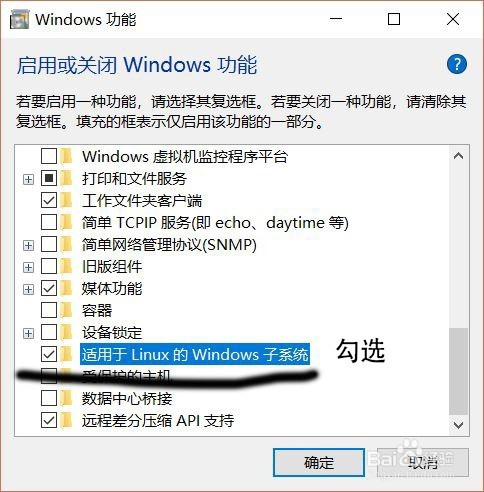
3、点击确定之后,会对电脑进行一些请求更改,耐性等会就好请求更改完成之后,我们需要重启一下电脑


4、如果跳过这一步的话,Windows10是不会支持我们使用待会下载的系统,会出现错误,导致系统运行不起来

到应用商店下载linux
1、打开Windows应用商店,在搜索框输入“linux”回车

2、然后点击{“获取这些应用”

3、在这里选择需要下载的linux系统:ubuntu、debian、kali等等,点获取下载就行备注:这里下载的是没有图形界面,不过可以自行尝试添加


启动
1、这是下载之后的启动界面,第一次启动需要等待几分钟,等待系统的安装:Installing, this may take a few minutes...

2、安装完成后,在Enter new UNIX username后面,输入用户名
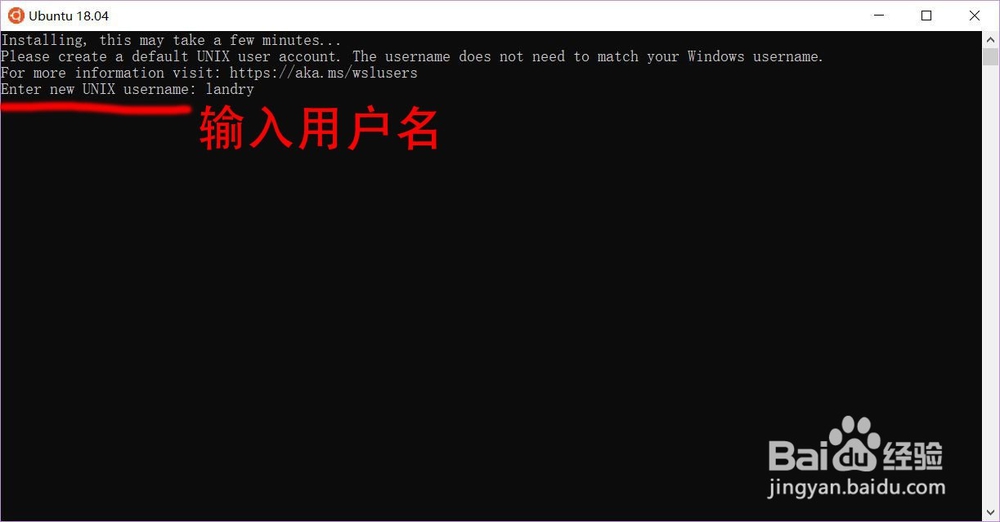
3、输入用户名后,回车在Enter new UNIX password:后再输入密码
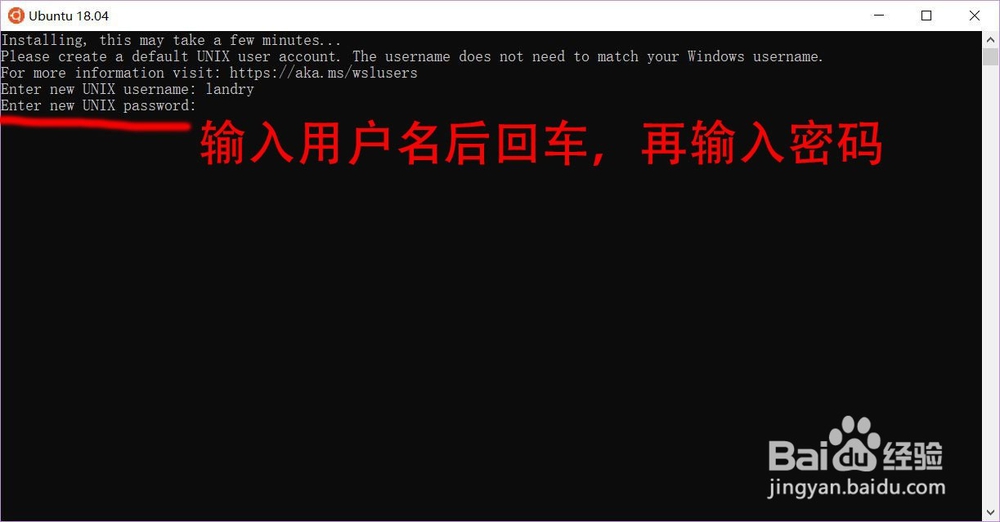
4、所有都设置完成后就可以正常使用了
